
Apple Business Manager में मैनुअल रूप से यूज़र जोड़ें
Apple Business Manager में, आप मैनुअल रूप से यूज़र्स जोड़ सकते हैं और उन्हें कोई भूमिका असाइन कर सकते हैं। ये यूज़र्स किसी भी समय जोड़े जा सकते हैं। आपके पास प्रत्येक यूज़र की विशिष्ट जानकारी होनी चाहिए, जैसे कि उनका नाम और ईमेल पता और आपको प्रत्येक यूज़र को कोई भूमिका भी असाइन करनी होगी।
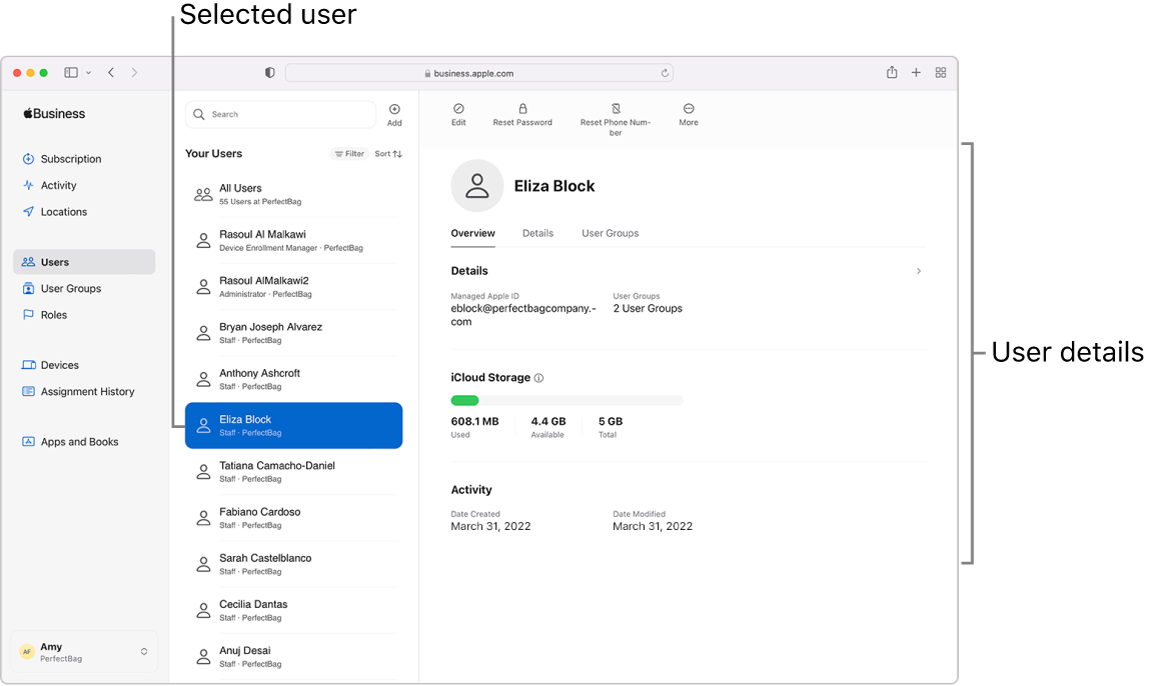
प्रशासक
आपके पास प्रशासक की भूमिका वाले अधिकतम चार अतिरिक्त यूज़र हो सकते हैं।
महत्वपूर्ण : यदि प्रशासक की भूमिका वाले आपके मूल यूज़र किसी भी कारण से साइन इन नहीं कर पा रहे हैं, तो आपको प्रशासक की भूमिका वाले कम से कम एक अतिरिक्त यूज़र को सेटअप करना चाहिए। आप मैनुअल रूप से बनाई गई किसी भी प्रबंधक भूमिका को प्रशासक भूमिका में बदल भी सकते हैं।
प्रबंधक
यदि आपके संगठन में ऐसे अन्य लोग हैं, जो लोगों, डिवाइस और कॉन्टेंट का प्रबंधन करेंगे, तो आप उन्हें Apple Business Manager में जोड़ सकते हैं। इस तरीके से, आप विशिष्ट कार्यों के प्रबंधन के लिए उत्तरदायित्व बाँटते हैं—उदाहरण के लिए एक बड़े कार्यालय में, जहाँ विभाग शायद अपने निजी डिवाइस और कर्मचारी सूचियों का प्रबंधन करना चाहते हैं।
प्रबंधक, अपने प्रबंधक प्रकार के आधार पर, निम्नलिखित कार्य कर सकते हैं :
यूज़र और यूज़र समूहों को प्रबंधित करें : एक लोग प्रबंधक पासवर्ड रीसेट कर सकता है, भूमिकाएँ असाइन कर सकता है और यूज़र का खाता स्टेटस बदल सकता है।
डिवाइस सेटअप करें : एक डिवाइस नामांकन प्रबंधक डिवाइस सक्रियण के दौरान मोबाइल डिवाइस प्रबंधन (मो.डि.प्र) में Apple डिवाइस नामांकित कर सकता है और यूज़र को तेज़ी से तैयार करने के लिए मूलभूत सेटअप चरणों को स्किप कर सकता है।
कॉन्टेंट खरीदें और वितरित करें: कॉन्टेंट प्रबंधक कॉन्टेंट के लिए लाइसेंस खरीद सकता है ताकि उन्हें मोबाइल डिवाइस प्रबंधन (मो.डि.प्र) द्वारा असाइन (और ऐप्स के मामले में, फिर से असाइन किया गया) किया जा सके।
प्रशासक की भूमिका के साथ एक नया यूज़र जोड़ें
Apple Business Manager
 में प्रशासक की भूमिका वाले यूज़र से साइन इन करें।
में प्रशासक की भूमिका वाले यूज़र से साइन इन करें।साइडबार में यूज़र्स
 चुनें, फिर विंडो के ऊपर बीच में जोड़ें बटन
चुनें, फिर विंडो के ऊपर बीच में जोड़ें बटन  चुनें।
चुनें।निम्नलिखित आवश्यक जानकारी दर्ज करें :
प्रथम नाम और उपनाम
भूमिका
स्थान
ईमेल पता
प्रबंधित Apple खाता
आवश्यकता होने पर, निम्नलिखित वैकल्पिक जानकारी दर्ज करें :
मध्य नाम का पहला अक्षर या नाम
व्यक्ति नंबर
लागत केंद्र
प्रभाग
विभाग
विंडो के निचले दाएँ कोने में “सहेजें” चुनें।
नए प्रशासक के लिए साइन-इन जानकारी बनाएँ।
महत्वपूर्ण : जब तक नया प्रशासक साइन इन करके अपना पासवर्ड नहीं बदलता, तब तक खाता सक्रिय नहीं होता।
नया यूज़र जोड़ें
Apple Business Manager
 में, प्रशासक या लोग प्रबंधक की भूमिका वाले यूज़र से साइन इन करें।
में, प्रशासक या लोग प्रबंधक की भूमिका वाले यूज़र से साइन इन करें।साइडबार में यूज़र्स
 चुनें, फिर विंडो के ऊपर बीच में जोड़ें बटन
चुनें, फिर विंडो के ऊपर बीच में जोड़ें बटन  चुनें।
चुनें।निम्नलिखित आवश्यक जानकारी दर्ज करें :
प्रथम नाम और उपनाम
भूमिका
स्थान
ईमेल पता
प्रबंधित Apple खाता
चुनें कि प्रबंधित Apple खाता किससे शुरू होगा।
आप फ़ील्ड में टेक्स्ट भी दर्ज कर सकते हैं, जैसे कि पीरियड (उदाहरण के लिए eliza.block)।
सूची में से एक पुष्टि किया गया डोमेन चुनें।
आवश्यकता होने पर, निम्नलिखित वैकल्पिक जानकारी दर्ज करें :
मध्य नाम का पहला अक्षर या नाम
व्यक्ति नंबर
लागत केंद्र
प्रभाग
विभाग
विंडो के निचले दाएँ कोने में “सहेजें” चुनें।
किसी नए यूज़र के लिए साइन‑इन जानकारी बनाएँ।
महत्वपूर्ण : जब तक यूज़र साइन इन करके अपना पासवर्ड नहीं बदलता, तब तक खाता सक्रिय नहीं होता।
किसी मौजूदा यूज़र के लिए प्रबंधक भूमिका जोड़ें
Apple Business Manager
 में, उस यूज़र के साथ साइन इन करें, जिसकी भूमिका प्रशासक या लोग प्रबंधक की है।
में, उस यूज़र के साथ साइन इन करें, जिसकी भूमिका प्रशासक या लोग प्रबंधक की है।साइडबार में “यूज़र”
 को चुनें, फिर खोज फ़ील्ड में किसी यूज़र को चुनें या खोजें। कैसे खोजें देखें।
को चुनें, फिर खोज फ़ील्ड में किसी यूज़र को चुनें या खोजें। कैसे खोजें देखें।सूची से यूज़र चुनें।
“संपादित करें” बटन
 को चुनें, कोई प्रबंधक भूमिका और स्थान चुनें, फिर “सहेजें” को चुनें।
को चुनें, कोई प्रबंधक भूमिका और स्थान चुनें, फिर “सहेजें” को चुनें।